कैलिबर का उपयोग करके ईबुक डीआरएम कैसे निकालें
ईबुक डीआरएम(eBook DRM) वैध उपयोगकर्ताओं पर बहुत सारे प्रतिबंध लगाता है और उपयोगकर्ताओं को एक डिवाइस या ऐप पर ईबुक देखने के लिए मजबूर करता है। यह आपके उपयोग को भी नियंत्रित करता है और आपको पुस्तकों को दूसरों के साथ साझा करने की अनुमति नहीं देता है। सरल शब्दों में, DRM ( डिजिटल राइट्स मैनेजमेंट(Digital Rights Management) ) उन उपकरणों की संख्या को सीमित करता है जिन पर आप ईबुक पढ़ सकते हैं।
Amazon , Apple , और अन्य जैसे विक्रेताओं के पास उनकी ebook DRM है जो आपको विक्रेताओं के लिए विशिष्ट डिवाइस या ऐप का उपयोग करके पुस्तक को पढ़ने की अनुमति देती है। हम में से अधिकांश लोग कई उपकरणों पर ई-बुक्स पढ़ना चाहेंगे, और ऐसे मामलों के दौरान, इस सीमित उपयोगिता को दूर करने का सबसे व्यवहार्य तरीका ई-बुक्स से डीआरएम(DRM) को हटा देना है।
Microsoft डिजिटल राइट्स अपडेट टूल प्रदान करता है, जो (Digital Rights Update Tool)WMA ऑडियो फ़ाइलों से DRM सुरक्षा को हटा देता है। कई अन्य उपकरण भी हैं जो आपके द्वारा खरीदी गई ईबुक से डीआरएम(DRM) सुरक्षा को हटाने में आपकी सहायता करते हैं - और उनमें से एक कैलिबर(Calibre) है । यह ईबुक पुस्तकालय प्रबंधन के लिए एक लोकप्रिय उपकरण है। केवल ईबुक प्रबंधन के अलावा(Apart) , उपकरण प्लगइन्स की एक विस्तृत श्रृंखला प्रदान करते हैं। उनमें से, डीडीआरएम(DeDRM) प्लगइन सबसे लोकप्रिय है क्योंकि यह ईबुक डीआरएम(DRM) को हटाने में मदद करता है ताकि आप अपने पसंदीदा डिवाइस पर अपनी ईबुक पढ़ सकें। कैलिबर टूल (Calibre)अमेज़न किंडल(Amazon Kindle) जैसे विभिन्न विक्रेताओं से ईबुक का समर्थन करता है ,PDF ( ACSM ), कोबो KEPUB(Kobo KEPUB) , Amazon Kindle और Google पुस्तकें।
कैलिबर का उपयोग करके ईबुक से डीआरएम निकालें
ऐसे कई टूल हैं जो आपके द्वारा खरीदी गई ईबुक से DRM सुरक्षा को हटाने में आपकी मदद करते हैं और उनमें से एक कैलिबर(Calibre) है । यह ईबुक पुस्तकालय प्रबंधन के लिए एक लोकप्रिय उपकरण है। केवल ईबुक प्रबंधन के अलावा(Apart) , उपकरण प्लगइन्स की एक विस्तृत श्रृंखला प्रदान करते हैं। उनमें से, कैलिबर डीडीआरएम प्लगइन(Calibre DeDRM plugin) सबसे लोकप्रिय है क्योंकि यह ईबुक डीआरएम(DRM) को हटाने में मदद करता है ताकि आप अपनी ईबुक को अपने पसंदीदा डिवाइस पर पढ़ सकें। कैलिबर(Calibre) टूल Amazon Kindle , PDF ( ACSM ), Kobo KEPUB , Amazon Kindle और Google जैसे विभिन्न विक्रेताओं से ई-बुक्स को सपोर्ट करता है।(Google)पुस्तकें।
कैलिबर(Calibre) टूल ईबुक डीआरएम को नहीं हटा सकता है, लेकिन आपको ईबुक डीआरएम (DRM)को हटाने के लिए एक (DRM)डीआरएम(DRM) रिमूवल प्लगइन जोड़ने की जरूरत है । यहां बताया गया है कि आप कैलिबर(Calibre) प्लगइन का उपयोग करके डीआरएम(DRM) को ईबुक से कैसे हटा सकते हैं।
- कैलिबर और डीडीआरएम प्लगइन स्थापित करें
- ईबुक डीआरएम पट्टी करें
इस लेख में, हम बताते हैं कि कैलिबर डीडीआरएम(Calibre DeDRM) प्लगइन का उपयोग करके विंडोज पीसी(Windows PC) में ईबुक डीआरएम को कैसे हटाया जाए।(DRM)
1. कैलिबर और डीडीआरएम प्लगइन स्थापित करें
कैलिबर का नवीनतम संस्करण डाउनलोड करें । इंस्टॉलर चलाएँ और आपके द्वारा उपयोग किए जाने वाले ईबुक रीडर(eBook Reader) के प्रकार का चयन करें। स्थापना को पूरा करने के लिए उपयुक्त विकल्प चुनें।
यहां डीडीआरएम प्लगइन डाउनलोड करें। (here.)DeDRM_ plugin.zip को कैलिबर(Calibre) में जोड़ें ।
कैलिबर लॉन्च करें और मेनू बार से वरीयताएँ( Preferences) टैब पर जाएँ।
ड्रॉप-डाउन मेनू से विकल्प कैलिबर व्यवहार बदलें का चयन करें।(Change Calibre behavior)
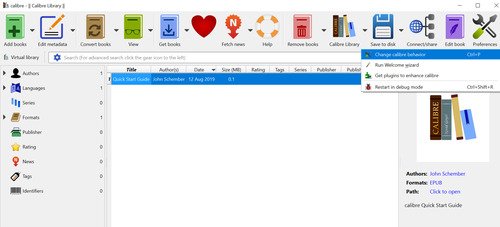
एक नई विंडो में उन्नत(Advanced) अनुभाग पर जाएं और प्लगइन्स पर क्लिक करें। (Plugins. )
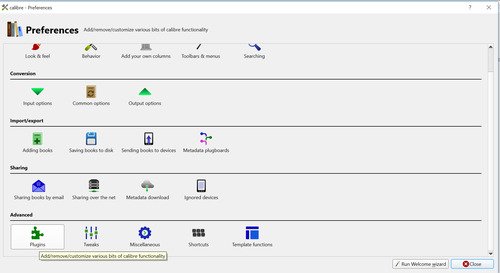
फ़ाइल(from file) बटन से लोड प्लगइन( Load plugin) पर क्लिक करें और DeDRM_plugin ज़िप फ़ोल्डर का चयन करें। एक पॉप-अप विंडो सुरक्षा जोखिम की चेतावनी प्रकट करती है।
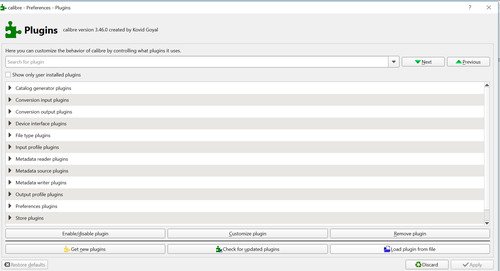
जोखिम पर ध्यान न दें और हाँ(Yes) बटन पर क्लिक करें।
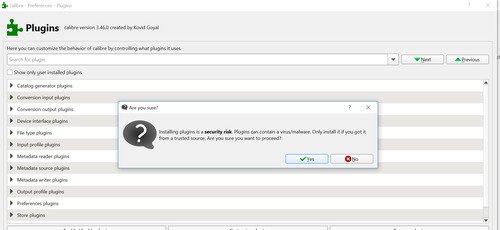
ज़िप फ़ाइल कैलिबर में स्थापित की जाएगी और (Calibre)फ़ाइल(File) प्रकार प्लगइन्स के अंतर्गत दिखाई देगी ।
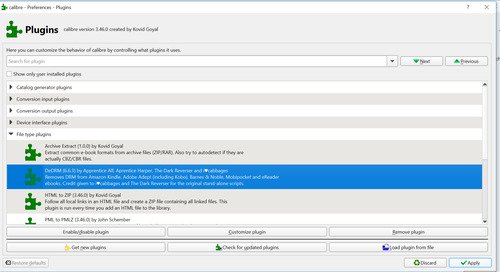
(Restart)कैलिबर को पुनरारंभ करें।
2. ईबुक डीआरएम पट्टी करें
यदि आपके डेस्कटॉप पर ई-बुक्स हैं, तो ई -बुक्स को कैलिबर के मुख्य इंटरफेस में खींचें और छोड़ें। (Drag)उपकरण स्वचालित रूप से DRM को हटा देगा ।
हालाँकि, चरण समान नहीं हैं यदि आपने अपने जलाने(Kindle) वाले ई-इंक उपकरणों पर पुस्तकें डाउनलोड की हैं।
यदि आप किंडल(Kindle) ई-इंक डिवाइस का उपयोग कर रहे हैं, तो यूएसबी(USB) के माध्यम से किंडल(Kindle) को कैलिबर(Calibre) से कनेक्ट करें । यह सभी पुस्तक शीर्षक प्रदर्शित करेगा।
वरीयताएँ(Preferences) पर जाएँ और उन्नत( Advanced.) पर क्लिक करें ।
प्लगइन्स(Plugins) का चयन करें और फ़ाइल प्रकार प्लगइन्स( File type plugins) बटन पर क्लिक करें।
DeDRM प्लगइन(DeDRM plugin) पर डबल क्लिक करें और Customize प्लगइन( Customize plugin) बटन पर क्लिक करें।
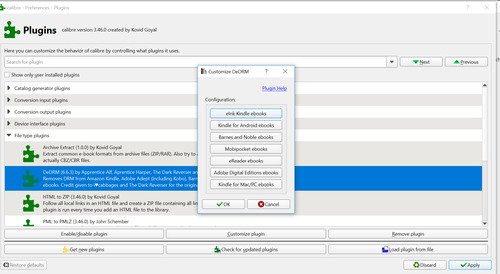
एक नई अनुकूलित DeDRM(Customize DeDRM) विंडो में कॉन्फ़िगर करने के लिए ई-इंक किंडल ईबुक विकल्प चुनें।(Kindle)
दिखाई देने वाली नई पॉप अप विंडो में, किंडल(Kindle) सीरियल नंबर दर्ज करें। आप किंडल(Kindle) मॉडल नाम के साथ सीरियल लोकेशन दर्ज करके Google में अपना (Google)किंडल(Kindle) सीरियल नंबर पा सकते हैं।
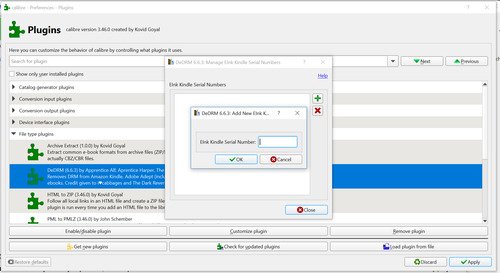
एक बार जब आप सीरियल नंबर जान लेते हैं, तो उसे खाली बॉक्स में टाइप करें और ओके बटन पर क्लिक करें।
विंडो बंद करें, और कैलिबर प्रेफरेंस विंडो(Calibre Preferences Window) में अप्लाई पर क्लिक करें।(Apply.)
डीआरएम(DRM) स्वचालित रूप से हटा दिया जाएगा ।
यदि प्लगइन डीआरएम(DRM) को हटाने में विफल रहता है , तो पुस्तकालय से सभी पुस्तकों को पुनर्प्राप्त करें, कैलिबर(Calibre) को पुनः लोड करें , और पुस्तकालय में फिर से ईबुक जोड़ें। साथ ही, सुनिश्चित करें(Make) कि आपने प्लगइन का नवीनतम संस्करण स्थापित किया है।
Related posts
इंटरनेट और सोशल नेटवर्किंग साइट्स की लत
Windows 11/10 . पर मीडिया फ़ाइलें चलाते समय त्रुटि कोड 0xc00d36c4 ठीक करें
विंडोज 10 लॉक स्क्रीन पर फायरफॉक्स डिस्प्ले मीडिया कंट्रोल बनाएं
हटाने योग्य मीडिया स्रोत से प्रोग्राम की स्थापना रोकें
फेक न्यूज वेबसाइटें: एक बढ़ती हुई समस्या और आज की दुनिया में इसका क्या अर्थ है
विंडोज 11/10 में डिफॉल्ट मीडिया प्लेयर सेट या बदलें
WMP टैग प्लस: विंडोज मीडिया प्लेयर में लाइब्रेरी और टैगिंग सपोर्ट
आपका इनपुट खोला नहीं जा सकता: वीएलसी एमआरएल खोलने में असमर्थ है
टेलीग्राम में ग्रुप कैसे बनाएं और वॉयस चैट फीचर का उपयोग कैसे करें
10 सर्वश्रेष्ठ एक्सबॉक्स वन मीडिया रिमोट
इंस्टाग्राम अकाउंट को स्थायी रूप से कैसे हटाएं या अस्थायी रूप से अक्षम करें
विंडोज मीडिया प्लेयर में माउस होवर वीडियो या गाने का पूर्वावलोकन अक्षम करें
ब्लॉकचैन आधारित विकेंद्रीकृत सामाजिक नेटवर्क जहां आप अपने डेटा के स्वामी हैं
इंस्टाग्राम रील्स को कैसे सेट करें, रिकॉर्ड करें, संपादित करें, प्रकाशित करें
विंडोज पीसी पर इंस्टाग्राम या स्नैपचैट कैसे प्राप्त करें
Google Chrome टूलबार से ग्लोबल मीडिया कंट्रोल बटन कैसे हटाएं
सोशल मीडिया इन्फ्लुएंसर बनने के लिए फेसबुक का उपयोग कैसे करें
माइक्रोसॉफ्ट स्टोर में उपलब्ध विंडोज 10 के लिए 5 सर्वश्रेष्ठ सोशल मीडिया ऐप्स
डेस्कटॉप पर USB रिमूवेबल मीडिया के लिए स्वचालित रूप से शॉर्टकट बनाएं
मीडिया क्रिएशन टूल का उपयोग करके विंडोज 10 वर्जन 21H2 में अपग्रेड करें
